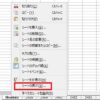エレコムEX-GシリーズのM-XGM10DBは5つの機能を割り当てる事ができ便利だ。ところが、突然、マウスが機能しなくなった。
いわゆるデフォルト状態だ。
エレコムEX-Gマウスが動かない時の対処方法をご紹介致します。
※エレコムマウスが動かない時の対処方法は、M-XGM10DBマウスに限らず、基本的に同じようだ。
エレコムEX-Gマウスが動かない時にやってみたこと
エレコムEX-Gシリーズとは?
エレコムEX-Gシリーズは、ボタンに機能を割り当てる事が出来るので、PC操作の時短に繋がり、大変便利なマウスである。
私が使っているM-XGM10DBは、販売終了しているが、エレコムEX-Gシリーズでは様々なマウスが販売されている。
メーカーサイト製品Q&Aの説明
「マウスが動かない」で項目を選択。
私の場合は、「ワイヤレス(無線)」。
無線マウスのフローチャート」が表示。
特に製品名の表示はなく、エレコムのマウス一般のようだ。
⇒無線マウスのフローチャート(②トラブル)【ELECOM】
関係ありそうなのは、以下の2点
・電池交換
電池(単3電池)のバッテリーを調べると半分ほどある。
念の為に電池を交換。
↓
変わらず。
PCの設定
パソコンの「コントロールパネル」→「ハードウェアとサウンド」から「でパイスとプリンターの表示」⇒「マウス」⇒「SetPoint」をクリック。
「サポート」をクリックすると、「ページが見つかりません」と表示。
恐らく、エレコムEX-Gマウスの販売が終了しているからのようだ。
「SetPointのオプション」で「Webアップデート」を試みるが、マウスは動作せず。
エレコムEX-G(M-XGM10DB)ユーザーズマニュアル
ELECOMのホームページにマニュアル(PDF)があった。
⇒EX-G ワイヤレスBlueLEDマウス MサイズM-XGM10DBBKユーザーズマニュアル [PDF形式]【ELECOM】
画面ではかなり文字が細かい。
印刷する。
ここには、M-XGM10DBBKマウスでボタン割り当て(設定)方法が記載されている。
-e1714267513584.jpg)
「エレコム マウスアシスタント」を入手。
これはマウスのボタンに機能を割り当てるドライバー(ソフトウェア)である。
⇒エレコム マウスアシスタント (Windows版)
圧縮フォルダがダウンロードされるので、解凍。
mouse_doreiber_xxxx.exe(インストーラー)をダブルクリックして「エレコム マウスアシスタント5」をインストール。⇒再起動
「エレコム マウスアシスタント5」をダブルクリックしてボタンに機能に割り当てる。
尚、私の場合、以前の設定が残っていたので、そのまま「OK」で閉じる。
いざ、ボタンを操作。
元に戻った。
エレコムEX-Gマウスが動かない時の対処方法【まとめ】
結論的には「エレコム マウスアシスタント5」を再インストールして、機能が使えるようになった。
思い起こせば、過去にも2~3度、マウスが機能しなくなったことがあり、ドライバーを再インストールして元に戻ったような気がする。
何故、ドライバーが消失したのかは不明だが、その前にアクションセンターの「メンテナンスが進行中」の表示がずっと消えないので、あれこれ触った時にエレコムマウスの項目があったような。
今後、またマウスの機能が動かなくなった時は、「エレコム マウスアシスタント5」あるいは、他のメーカーの場合もドライバーを再インストールすることにしよう。